Как настроить Mech Arena: Robot Showdown для игры на ПК с помощью BlueStacks

Mech Arena: Robot Showdown — это новый мобильный шутер, разработанный той же командой, которая занималась запуском успешного продукта RAID: Shadow Legends. К разработке своих продуктов команда всегда подходит ответственно. Вы можете быть в этом уверены. Эта игра показывает высокую производительность на значительном ряде мобильных устройства с возможностью настройки частоты кадров до 90 FPS, что позволит вам насладиться плавной и детальной графикой игры.
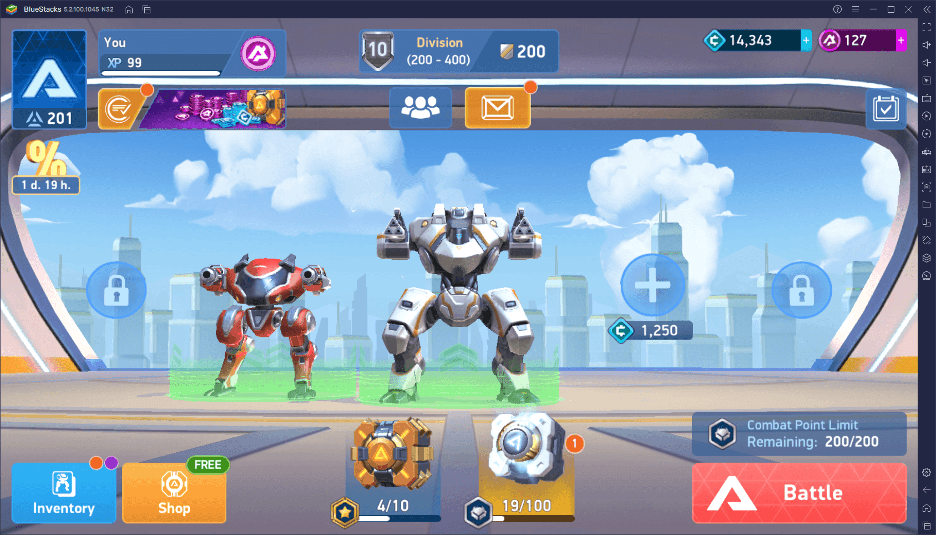
Несмотря на все усилия команды, направленные на оптимизацию графики на различных мобильных устройствах, некоторые пользователи сталкиваются с ограничениями. Пользователи, чьи устройства не смогут достичь 90 FPS не имеют того преимущества, которое есть у игроков с высокими настройками FPS. В некоторых случаях, на старых устройствах, графика может упасть ниже 30 FPS. Играть с таким FPS практически невозможно.
Однако решить эту проблему достаточно легко. Вы можете установить Mech Arena: Robot Showdown на ваш ПК с помощью BlueStacks и наслаждаться этой игрой по полной. Вас ждет графика с большим разрешением на вашем мониторе, максимальная производительность и доступ к различным инструментам для улучшения вашего игрового процесса. Перед тем как насладиться игрой по максимуму, вам необходимо произвести несколько настроек.

В этом гайде мы покажем вам, как настроить Mech Arena на ПК с помощью BlueStacks, чтобы получить максимальную производительность и высокий уровень графики от игры. Также, настроим элементы управления, с помощью которых вы сможете с легкостью побеждать соперников в матчах. Сначала необходимо установить Mech Arena на ваш ПК. Если вы еще этого не сделали, то рекомендуем ознакомиться с нашим гайдом по установке игры с помощью BlueStacks. Ссылка на гайд представлена выше.
Конфигурация и настройка клавиатуры и клавиш мыши
Также, не менее важным элементом шутера являются элементы управления. Ведь то, как, и с помощью чего вы будете управлять вашим роботом, в значительной степени будет определять вашу эффективность в бою. И в этом случае игра на мобильном устройстве определенно снижает вашу точность, поскольку все управление осуществляется на сенсорном экране с помощью виртуальных кнопок. Такое управление может вызвать определенный дискомфорт.
Однако, если вы играете в Mech Arena на ПК с помощью BlueStacks, вы получите доступ к Keymapping Tool. С помощью этой функции вы можете создавать и настраивать собственные элементы управления клавиатурой и мышью для любого действия и передвижения. Используя все возможности вашего ПК, вы сможете полностью насладиться этим шутером. Повышенная точность при атаках и комфорт от игры вам будут обеспечены.
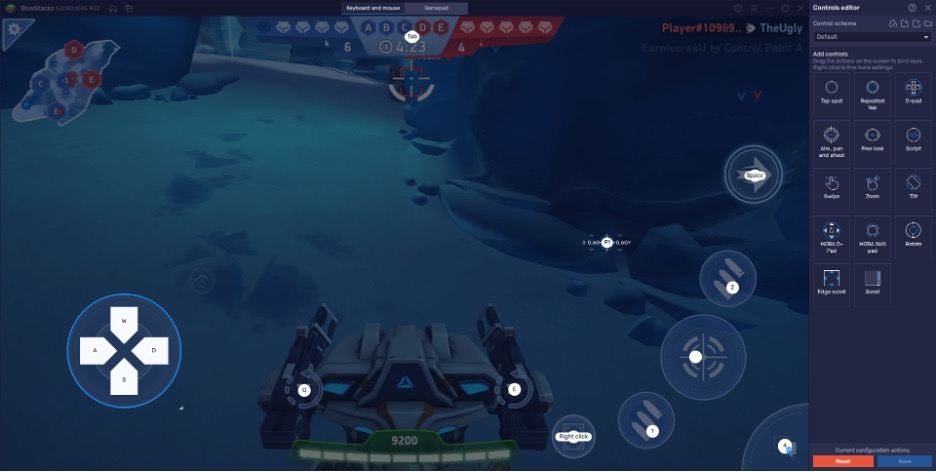
В BlueStacks уже предусмотрены стандартные настройки управления с помощью клавиатуры и мыши для Mech Arena. Однако вы всегда можете изменить эти настройки с помощью Keymapping Tool, нажав Ctrl + Shift + A во время игры. В этом окне вы можете увидеть свои текущие элементы управления и соответствующие им клавиши. Также, есть возможность настроить их, щелкнув по ним, а затем нажать любую клавишу, чтобы заменить управление. Вы также можете добавить новые элементы управления, перетащив их с крайней правой панели в любое место на экране.
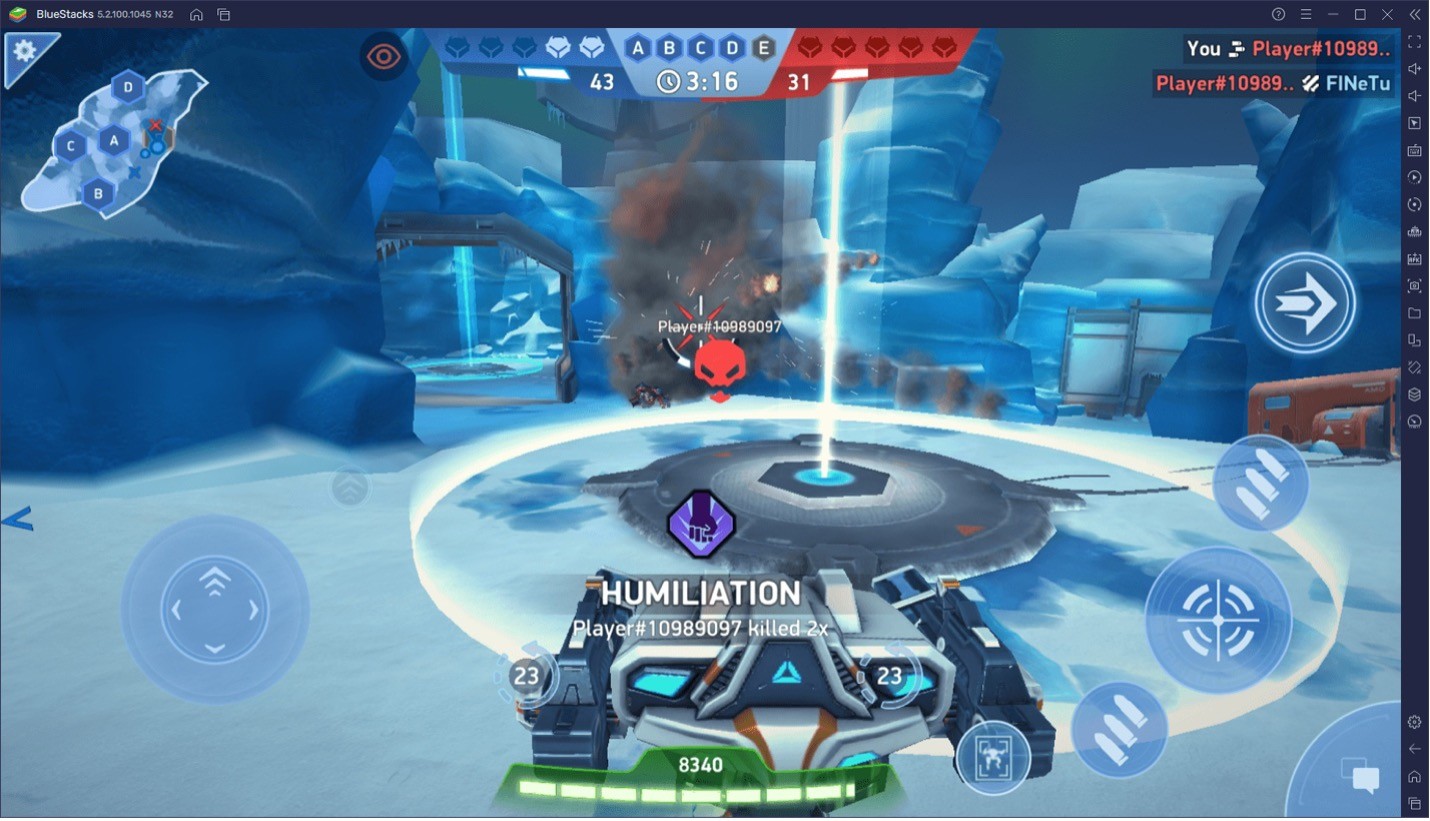
Как использовать контроллер в Mech Arena
Если вы из тех игроков, которые больше предпочитают использовать контроллер, чем мышь и клавиатуру для игры в Mech Arena, то не стоит переживать. С помощью BlueStacks у вас будет такая возможность. Наша платформа предусматривает возможность использования любого совестимого контроллера для этого шутера. Так что вы без проблем сможете сражаться и перемещаться в игре. Более того, вы сможете настроить элементы управления контроллером с помощью Keymapping Tool, используя тот же метод, который описан выше. Для этого нужно нажать кнопку «Gamepad» в верхней части экрана настройки клавиш.
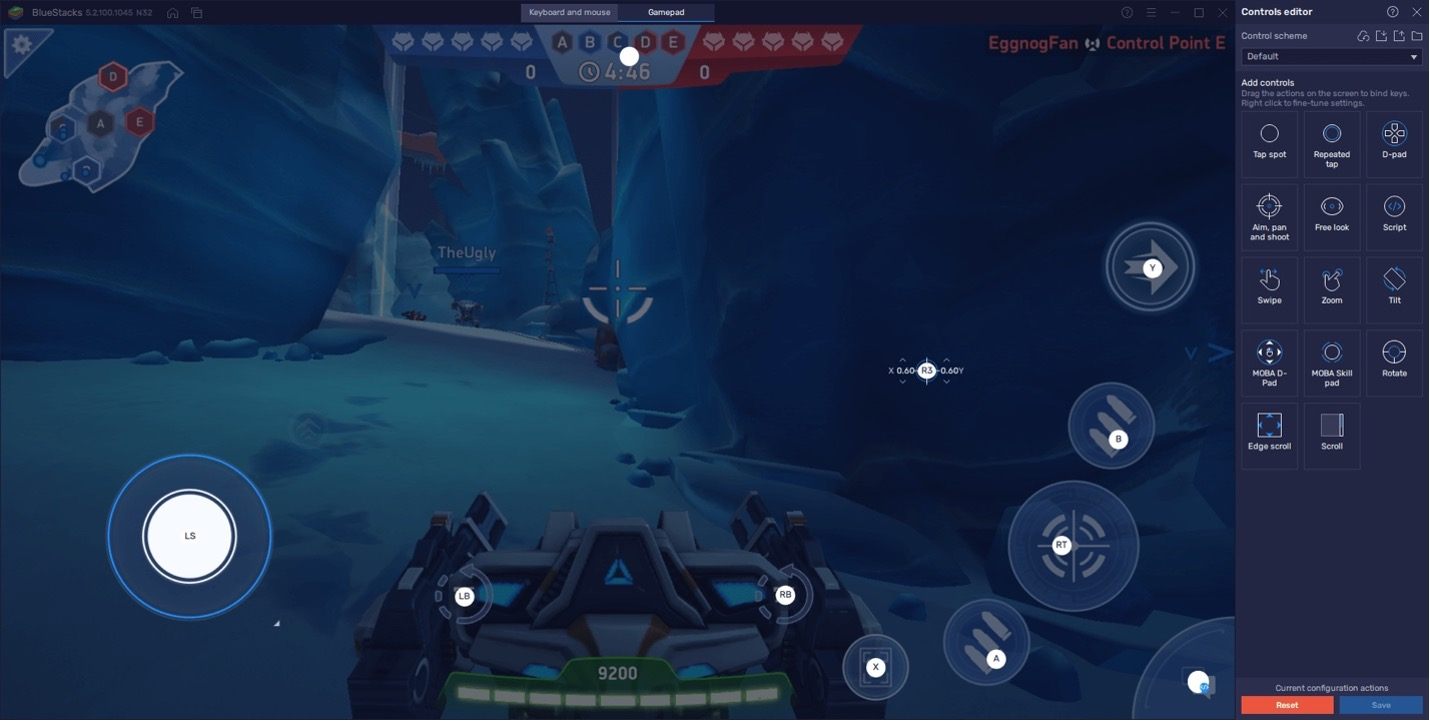
Поддержка контроллера для этой игры активирована по умолчанию. Все, что вам нужно сделать, чтобы активировать эту функцию, — это подключить контроллер через USB или Bluetooth ПЕРЕД запуском BlueStacks 5. Если вы сделали все правильно, то при загрузке эмулятора появится уведомление, в котором будет указано, что контроллер подключен. Все готово! Вы можете взять свой контроллер и начать игру, даже не касаясь мыши и клавиатуры.
Однако не забывайте, что даже когда вы играете с контроллером, Mech Arena остается мобильной игрой. Навигация в игре будет происходить с помощью разных кнопок. Независимо от того, будет ли это настройка робота или какое-либо другое действие. Перемещаться по различным меню придется с помощью контроллера.
Для игроков, которым не охота переключаться между контроллером и мышью каждый раз при выходе в меню, существует простое решение. Вы всегда можете нажать кнопку «Start» / «Options» на контроллере, чтобы разблокировать курсор мыши и управлять им с помощью правого джойстика. Когда эта функция активирована, вы можете нажать X/A, чтобы “щелкнуть” по экрану. Такая настройка позволит вам перемещаться по меню даже с помощью контроллера. Главное перед началом матча не забудьте нажать “Start” / “Options” еще раз, чтобы заблокировать курсор и вернуться к управлению своим роботом.
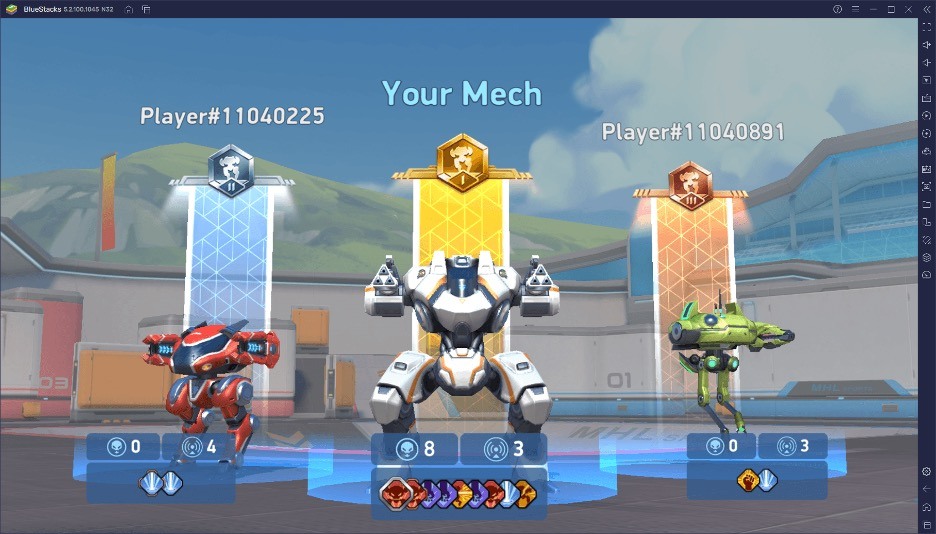
Если графика и производительность в Mech Arena: Robot Showdown не были весомой причиной для вас, чтобы поиграть в этот шутер на вашем ПК с помощью BlueStacks, то управление и возможность игры с помощью клавиатуры или контроллера точно изменят ваше мнение. И теперь, когда вы знаете все секреты настройки элементов управления, вы можете сразиться с любым противником и без труда одержать над ним победу.
















